
Contenuto
In questo articolo: Scarica NPCscanInstaller NPCscanClean NPCscan CacheReferences
NPCscan è un componente aggiuntivo creato per migliorare World of Warcraft. Puoi usare il programma per analizzare i file del tuo personaggio e ricevere una notifica in caso di personaggio non giocante (NPC o NPC in inglese). Con i suoi suggerimenti, imparerai come pulire la cache di NPCscan per ripristinare NPCscan e continuare a cercare mostri.
stadi
Parte 1 Scarica NPCscan
-

Continua http://www.curse.com/addons/wow/npcscan per recuperare il componente aggiuntivo NPCscan. -
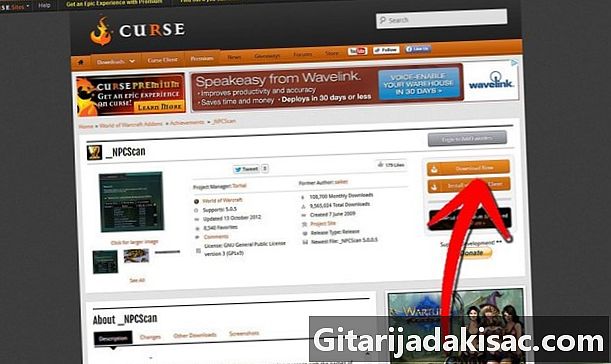
Fai clic sul pulsante "Download".- Si consiglia di scaricare il client Curse sul desktop prima di scaricare componenti aggiuntivi. Può aiutarti ad aggiungere facilmente componenti aggiuntivi a World of Warcraft, senza dover installare il file manualmente.

- Si consiglia di scaricare il client Curse sul desktop prima di scaricare componenti aggiuntivi. Può aiutarti ad aggiungere facilmente componenti aggiuntivi a World of Warcraft, senza dover installare il file manualmente.
-

Prendi in considerazione il download dell'overlay NPCscan per visualizzare una mappa di mostri rari. Può essere trovato su curse.com/addons/wow/npcscan-overlay
Parte 2 Installa NPCscan
-
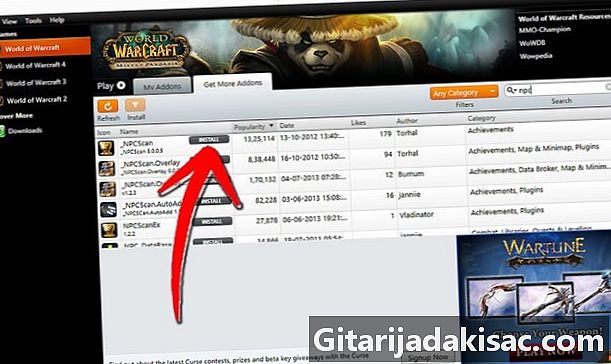
Fai clic su "Installa" nel client Curse se desideri installare automaticamente il componente aggiuntivo. -
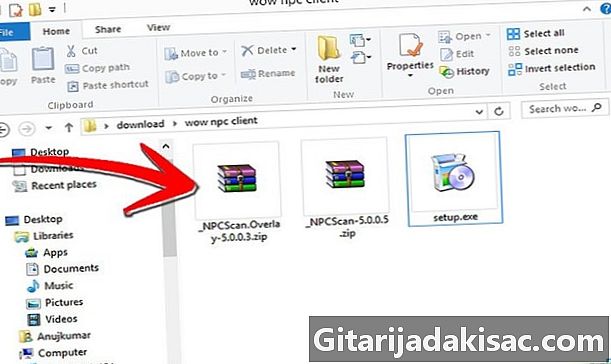
Per l'installazione manuale, scarica e salva il file sul tuo computer. Sarà in un file zip. -
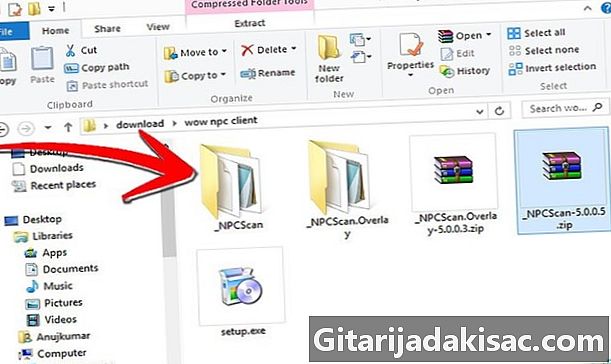
Fare doppio clic sul file per aprirlo ed estrarlo. -

Copia il file estratto e incollalo nella cartella "Addons" della cartella di installazione di Warcraft (* World of Warcraft Interface Addons).- Installa / scarica ed estrai NPCscan Overlay nello stesso modo, così puoi accedere alla mappa. Questo alla fine ti aiuterà a ottenere un risultato perché mostrerà i mostri rari in modo visivo.
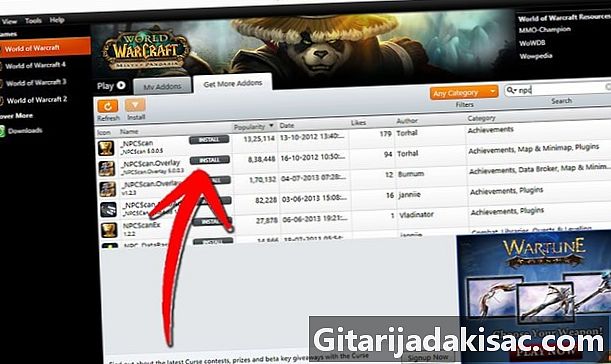
- Installa / scarica ed estrai NPCscan Overlay nello stesso modo, così puoi accedere alla mappa. Questo alla fine ti aiuterà a ottenere un risultato perché mostrerà i mostri rari in modo visivo.
Parte 3 Pulisci la cache NPCscan
-

Attendere l'avviso acustico che NPCscan ha rilevato un personaggio non giocatore. -

Esci dal tuo programma World of Warcraft alla prossima occasione. -
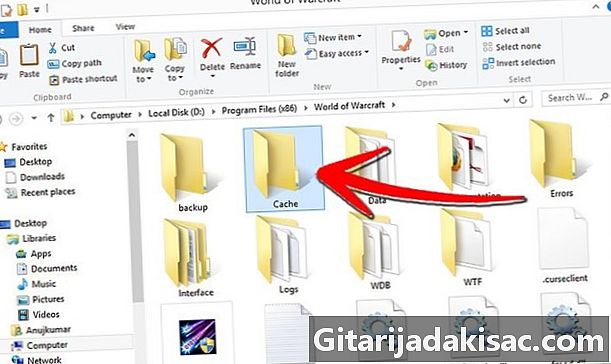
Vai alla directory del tuo file WOW. Trova la sottocartella "cache" nel codice kbd.- Potrebbe anche apparire in questo formato: "C: Programmi World of Warcraft Cache"
-
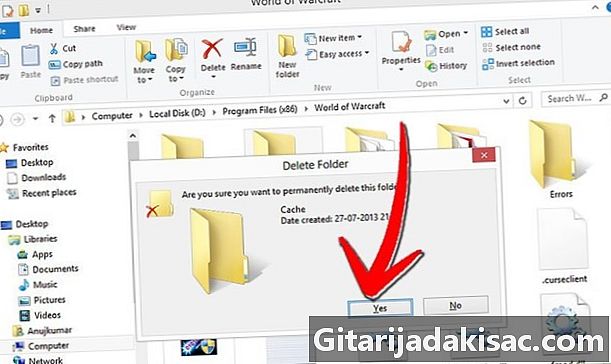
Elimina la cartella. Esci dai file del tuo programma WOW. -

Riavvia World of Warcraft. WOW creerà una nuova cache quando viene trovato il carattere successivo. Cancella la cache dopo ogni avviso.